Resetowanie witryny WordPress jest przydatnym narzędziem, gdy jesteś zbyt pomieszany ze złożonymi konfiguracjami, których już nie chcesz używać. W takim przypadku możesz chcieć wrócić do oryginalnych ustawień, co można osiągnąć poprzez zresetowanie WordPressa.

Kilka narzędzi i wtyczek umożliwia zresetowanie witryny WordPress, aby powrócić do domyślnej konfiguracji. W tym samouczku omówimy powody resetowania witryny WordPress i proces tego.
Dlaczego miałbyś zresetować swoją witrynę WordPress?
Istnieje wiele powodów, dla których możesz zresetować witrynę WordPress i powrócić do ustawień domyślnych.
- Projektowanie nowej strony internetowej: Kiedy projektujesz nową stronę internetową, przechodzisz szereg prób dotyczących motywów i projektów. Wymaga to usunięcia poprzednich projektów i wypróbowania nowych w krótkim odstępie czasu. Wiedza o tym, jak zresetować witrynę WordPress, przyspiesza proces testowania.
- Masz dość starej witryny: Innym powodem resetowania witryny może być stara i pociągająca witryna, której masz dość. Resetując swoją witrynę WordPress, wracasz do oryginalnych ustawień i otrzymujesz puste płótno do pracy.
- Przestrzeń inscenizacyjna: Możesz być programistą, który projektuje strony internetowe dla klientów. Dzięki szybkiemu zresetowaniu poprzedniej witryny WordPress, możesz przystąpić do projektowania nowej witryny dla swoich klientów. To będzie Twoja przestrzeń inscenizacyjna WordPress, w której możesz pokazać swoim klientom projekty, które tworzysz i szybko je usunąć, gdy tylko zechcesz stworzyć nowy.
- Porządkowanie witryny: z biegiem czasu dodajemy do naszej witryny wiele wtyczek i narzędzi. Większość z nich z czasem staje się bezużyteczna, a kiedy zapominamy o ich wymazaniu, jest to mocno pomieszane. Resetując, możesz wyczyścić swoją witrynę za jednym razem.
To były niektóre z powodów, które mogą prowadzić do zresetowania witryny WordPress. Przejdźmy dalej i porozmawiajmy o tym, jak zresetować witrynę WordPress.
Twórz niesamowite strony internetowe
Z najlepszym darmowym kreatorem stron Elementor
Zacząć terazJak zresetować naszą witrynę WordPress?
Witrynę WordPress można zresetować ręcznie, jednak proces ten jest czasochłonny i złożony. Dlatego zalecamy użycie wtyczki do usunięcia bazy danych WordPress, ponieważ jest to znacznie szybszy i łatwiejszy sposób.
W tym samouczku użyjemy wtyczki WP Database Reset, aby zresetować naszą witrynę WordPress.
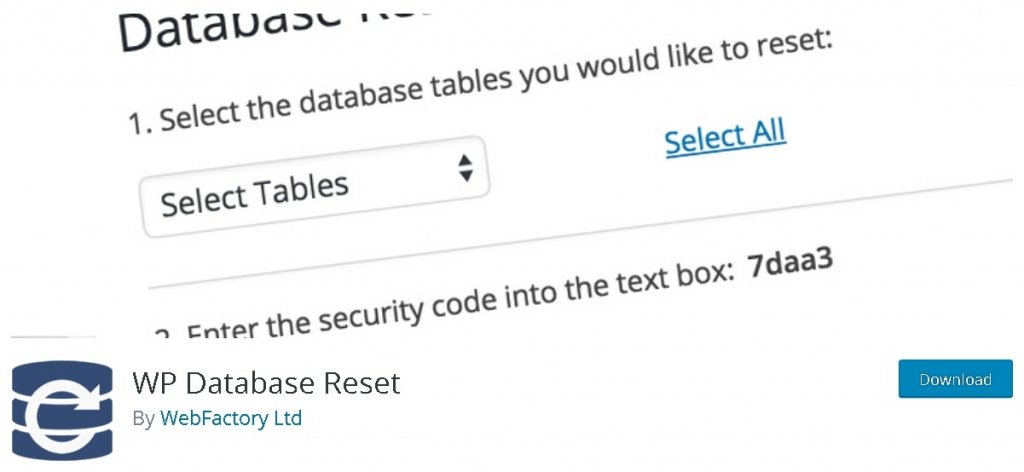
Resetowanie bazy danych WP to prosta i bezpłatna wtyczka WordPress, której możesz użyć do usunięcia bazy danych swojej witryny WordPress. Wtyczka ma świetny przyjazny dla użytkownika interfejs i umożliwia łatwą pracę zarówno ekspertom, jak i początkującym.
Resetowanie bazy danych WP ma wiele przydatnych opcji, takich jak oferuje kontrolę nad tym, co chcesz usunąć, co oznacza, że możesz usuwać określone tabele danych za pomocą tej wtyczki, a także zapisuje instalację WordPress i usuwa dane bezpośrednio z bazy danych.
Przed kontynuowaniem procesu ważne jest, aby wykonać kopię zapasową WordPressa. Wszelkie dane usunięte podczas procesu resetowania zostaną utracone i nie można ich później odzyskać. Sprawdź nasz przewodnik na temat tworzenia kopii zapasowych i przywracania danych WordPress .
Po zainstalowaniu i aktywacji wtyczki do WordPressa, w menu WordPressa przejdź do opcji Narzędzia i naciśnij Resetuj bazę danych .
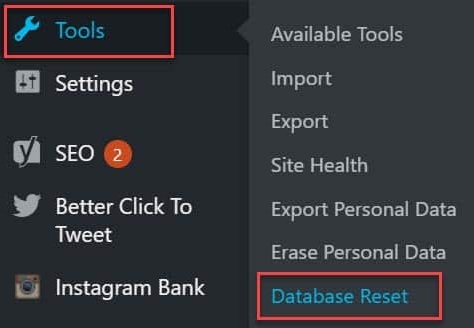
Zostaniesz przeniesiony na stronę ustawień wtyczek, gdzie będziesz mieć opcje wyboru lub usunięcia tabel danych zgodnie z własnymi preferencjami.
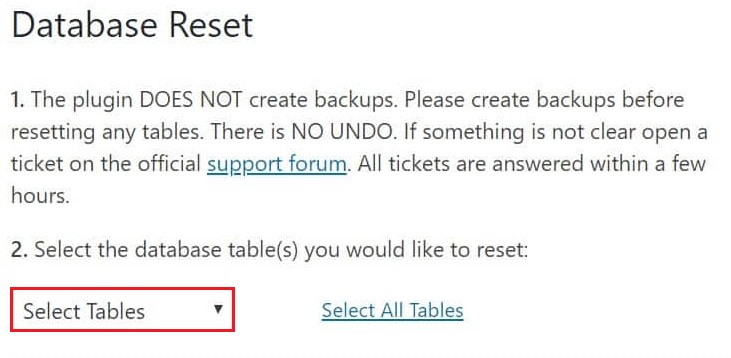
Naciśnij opcję Wybierz tabele , aby wyświetlić wszystkie tabele, które możesz natychmiast usunąć. W tym przypadku wybraliśmy tabelę użytkowników, która usunie wszystkich użytkowników i ich bazy danych z naszego WordPressa.
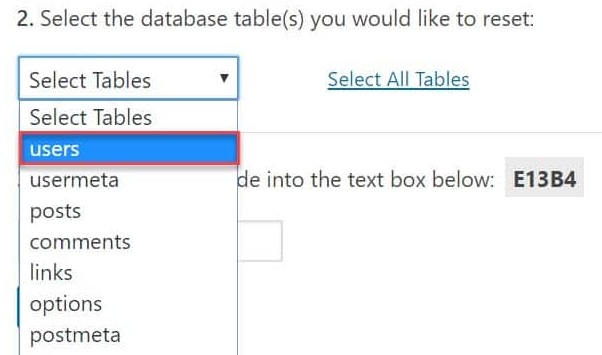
Przed usunięciem bazy danych zostaniesz poproszony o wpisanie kodu w polu poniżej, upewniając się, że usuwane dane nie są przypadkowe.
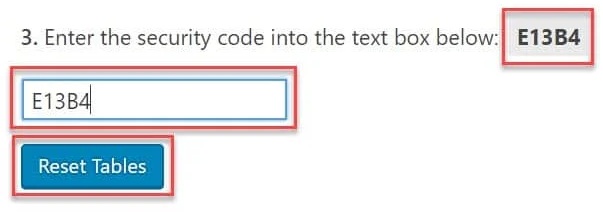
Po wykonaniu wszystkich powyższych kroków możesz przejść dalej i nacisnąć przycisk Resetuj tabele , aby usunąć wszystkie dane z wybranych tabel.
Korzystając z tej wtyczki, możesz również usunąć wszystkie dane naraz, naciskając przycisk Wybierz wszystkie tabele na stronie.
Wyświetlona zostanie lista wszystkich baz danych w Twojej witrynie. Jeśli chcesz, możesz usunąć dowolne z nich z listy, a baza danych nie zostanie usunięta.
Możesz także zachować motyw WordPress i wtyczki, zaznaczając pole na dole.
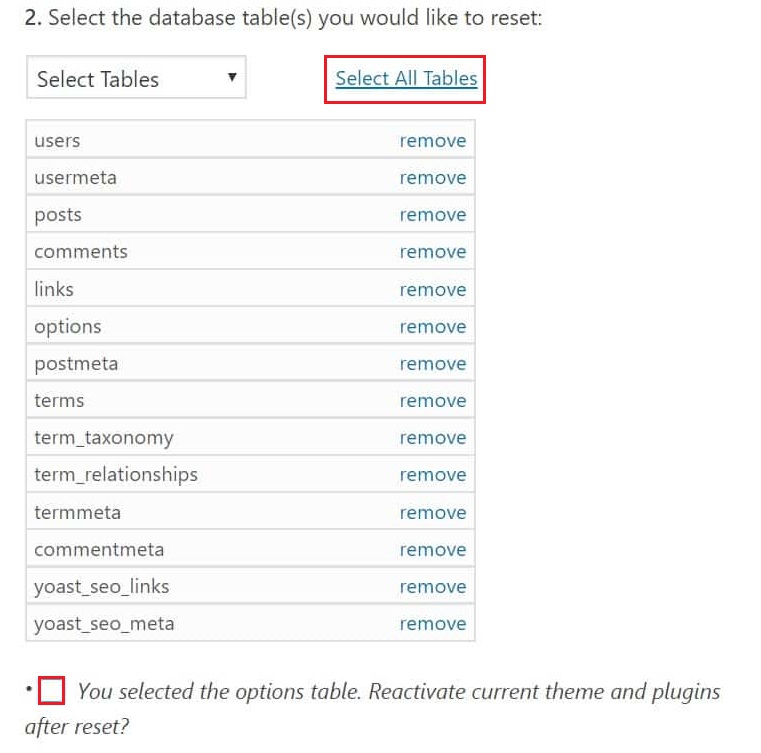
Następnie możesz przejść dalej, wklejając kod zabezpieczający i naciskając przycisk Resetuj tabele , aby usunąć wszystkie bazy danych i wrócić do nowego i czystego płótna WordPress.
W ten sposób możesz łatwo wyczyścić WordPressa lub całkowicie go zresetować. Dołącz do nas na Facebooku i Twitterze, aby otrzymywać aktualizacje dotyczące naszych samouczków.




